

您可以裝入紙張滾筒以便列印在內側。
建議您使用列印在內側功能時,只能搭配固定張力桿,請參閱使用固定張力桿來列印和捲紙。
列印在內側時,兩個滾筒位置都會用到。將紙張滾筒裝入 2 號滾筒位置。您無法在 1 號位置使用第二根滾筒。
您可以使用選購的握把鎖將送紙軸插入新紙張滾筒的筒芯。不需選購的握把鎖,即可裝入紙張滾筒。此程序說明這兩種情況。
在印表機上裝入滾筒以前:
請務必利用 RIP 新增紙張類型正確的紙張設定檔。如需詳細資訊,請參閱使用張力桿來列印和捲紙。
裝入滾筒之前請檢查滾筒的紙張大小。若紙張大小不在操作員面板的清單中,您可直接輸入。
戴上手套,避免指紋沾到紙上。
拿取紙張滾筒時請小心手指,避免夾傷。
裝入 25 公斤(55 磅)或以上的重磅紙時必須由兩人負責,或藉助外部搬運工具。
請勿使用凹陷或受損的紙張滾筒,以免印字頭損毀。
除非紙匣的指示燈亮起,否則請勿打開紙匣。請勿在燈號熄滅時打開紙匣,否則機器會損壞。
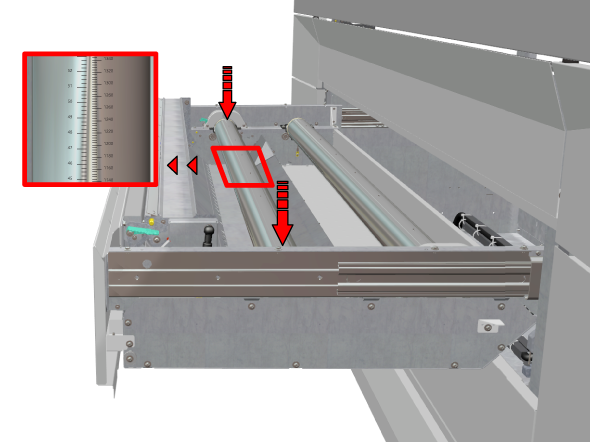

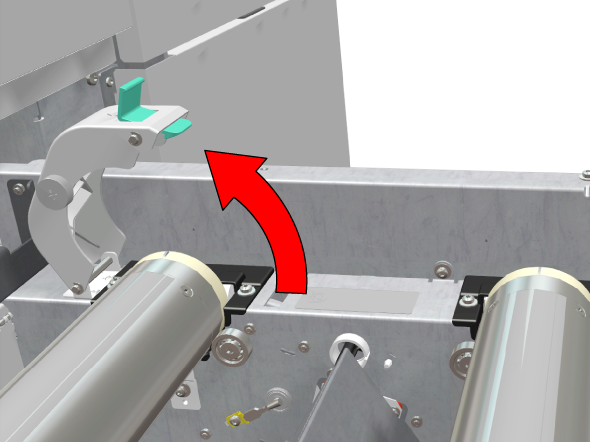
使用選購的握把鎖:
將鎖定機件(1)朝您的身體方向扳。
將握把鎖(2)放在送紙軸中。
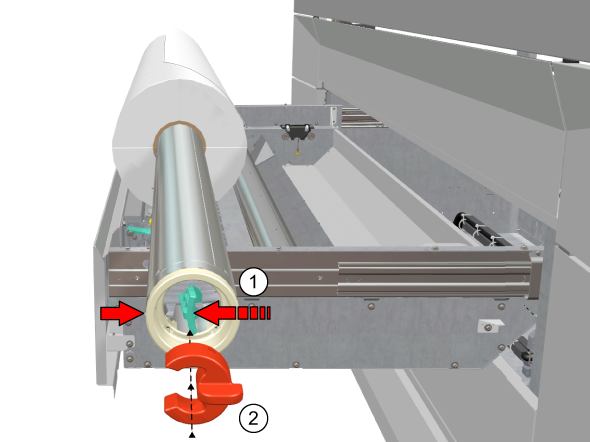
將紙軸(3)推到新紙張滾筒筒芯的那一側。
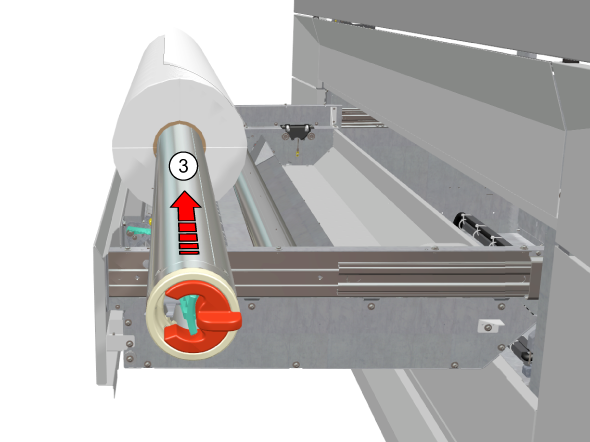
拆下握把鎖。將它放在紙匣旁邊的蓋子上。
未使用選購的握把鎖:
將鎖定機件(1)朝您的身體方向扳。
將紙軸(2)推到新紙張滾筒筒芯的那一側。
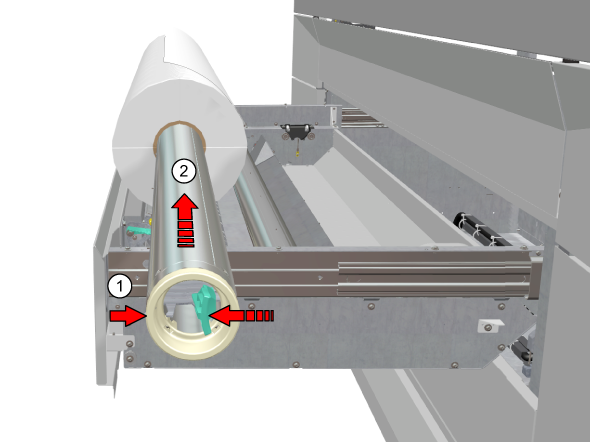
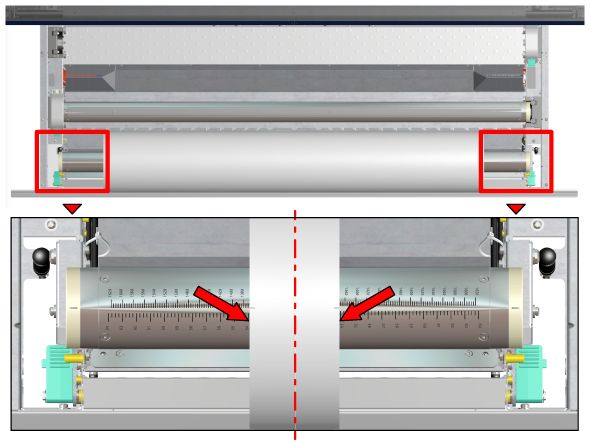
將紙張滾筒放入紙匣 。

請務必將滾筒夾完全扣上,直到發出卡嗒聲為止,否則滾筒可能鬆脫,造成機器損壞。
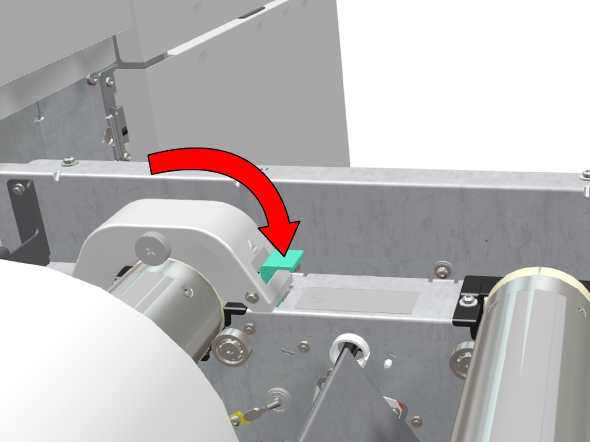
核心上的紙張一定要捲得平整。請勿裝入不平整的紙張(兩端直徑不同),否則機器可能損壞。
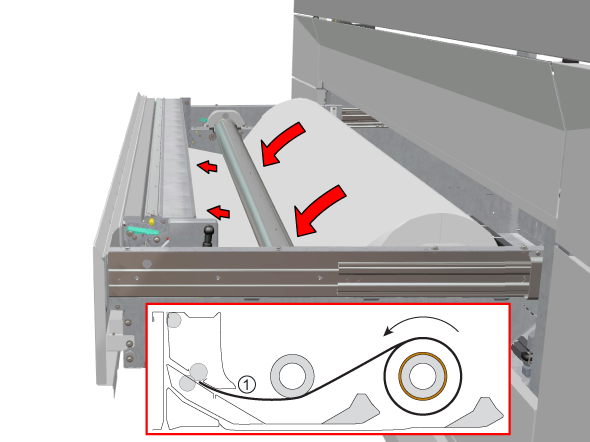
請勿在燈號熄滅時打開紙匣,否則機器會損壞。

只要分配了紙張,此設定就會保留。若啟用此選項,系統會將紙張送入輸出位置。然後,您可以打開上蓋並引導紙張。關閉上蓋後,紙張會輸送到滾筒夾。打開上蓋並再次引導紙張。完成這些操作後,便會開始列印。
若要使用張力桿捲紙或固定張力桿捲紙,系統就會忽略勻稱裁切設定。